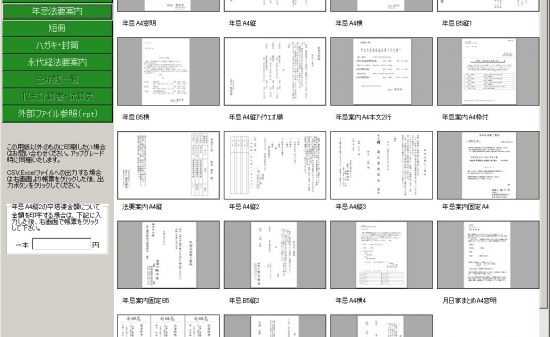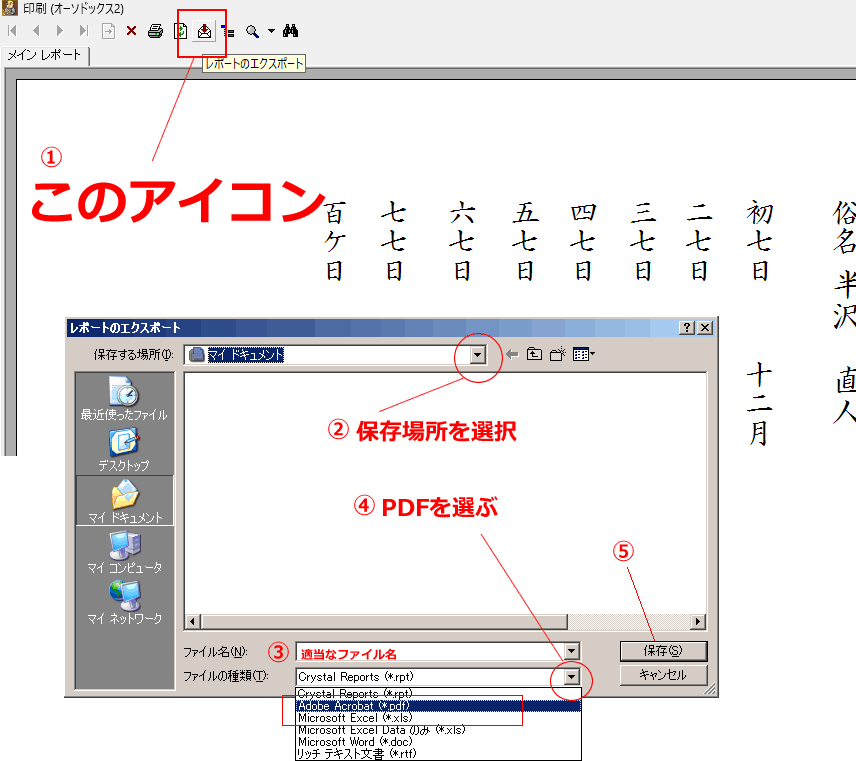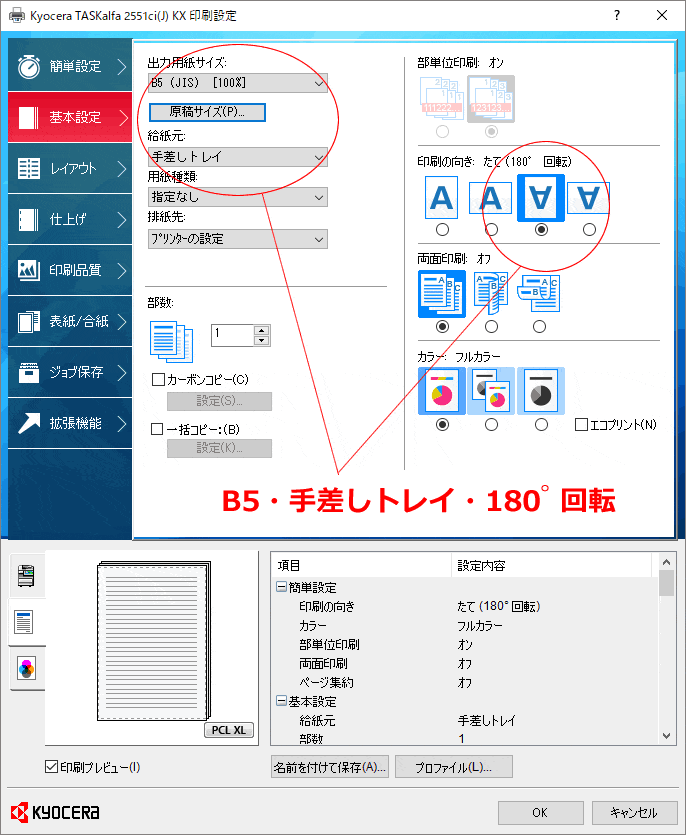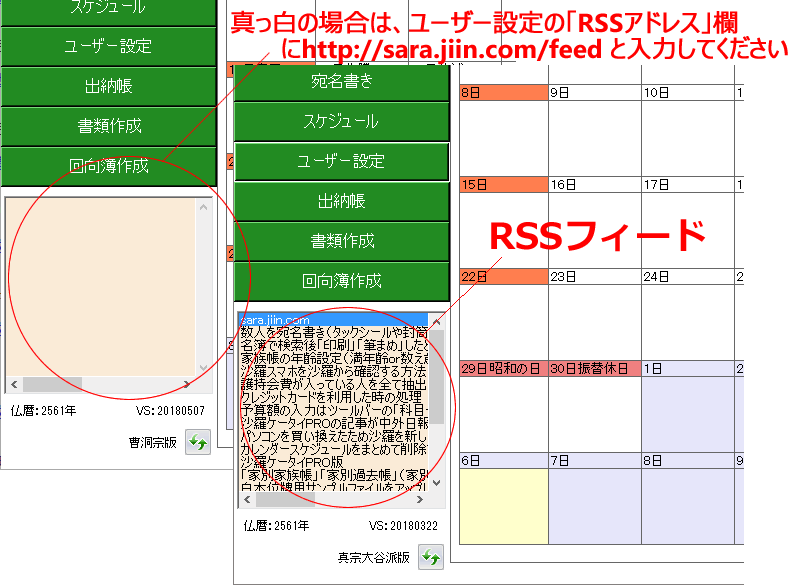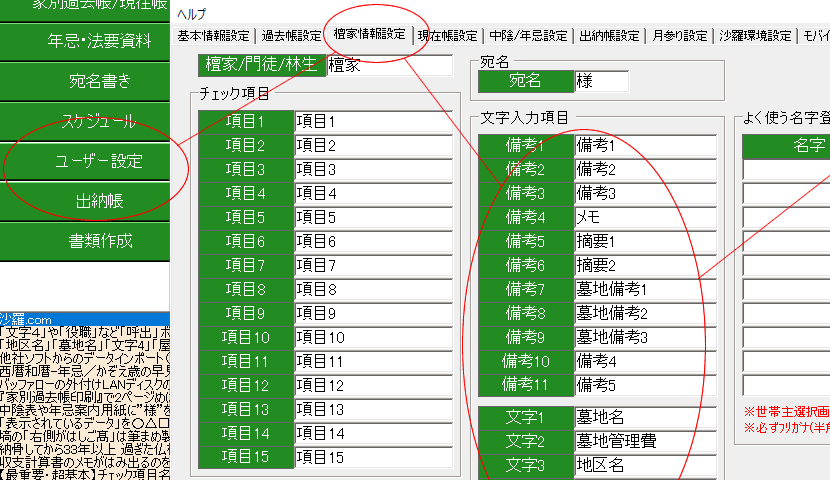2連・3連/(2人分・3人分)の場合⇒「一覧表の2行・3行」 と同じ扱いになります。
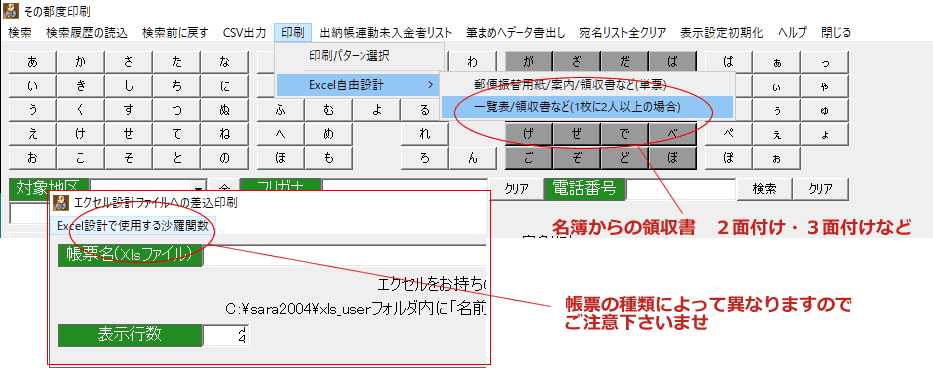
単票(1枚1連)の場合です。※ここでの単票とは「1枚の用紙に1人分を印刷する」という意味ですので、
沙羅から上図のような単票を印刷することができます。帳票のデザインはExcelで作りますので、まったく自由に作れると思います。
(一例です。)
※赤丸で囲った部分は、世帯ごとに異なるデータを読み込んできます。
(合計金額は自動計算です。)
以下、順を追ってご説明いたします。
【準備】
(1)ユーザー設定を開き、お檀家さん情報設定にて、使用する語句を決めておきます。
(これは、入力場所を固定するためです。)
※護持会費は固定名称です。→帳票側で変更してください。
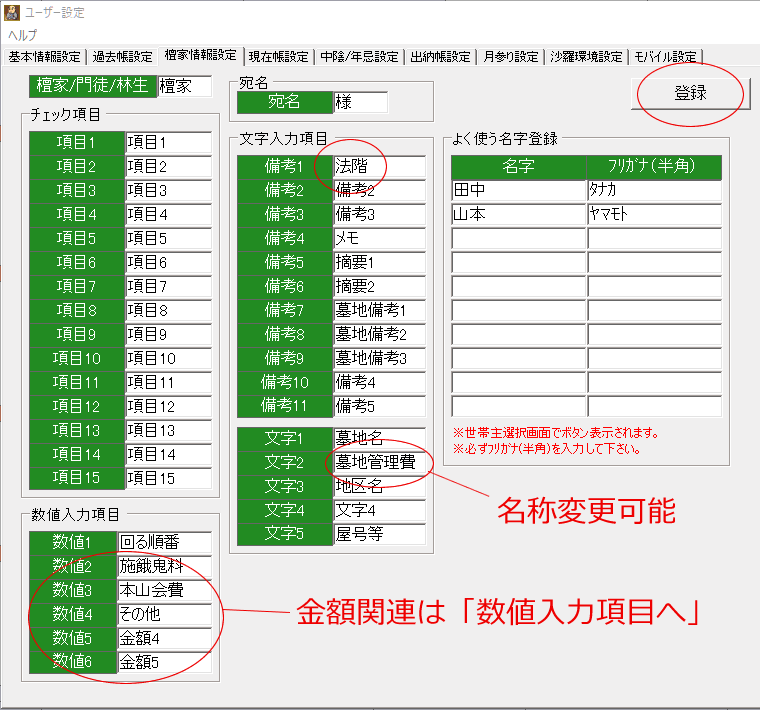
【沙羅でデータ入力】
一括入力の方法はこちら
各個人の編集画面を開き、ユーザー設定で設定した項目の欄に金額を入力しておきます。
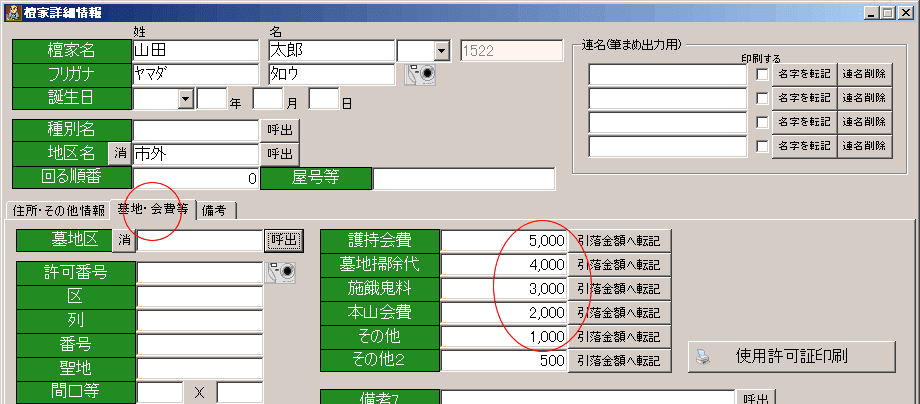
備考関係の入力は、「備考」タブにて
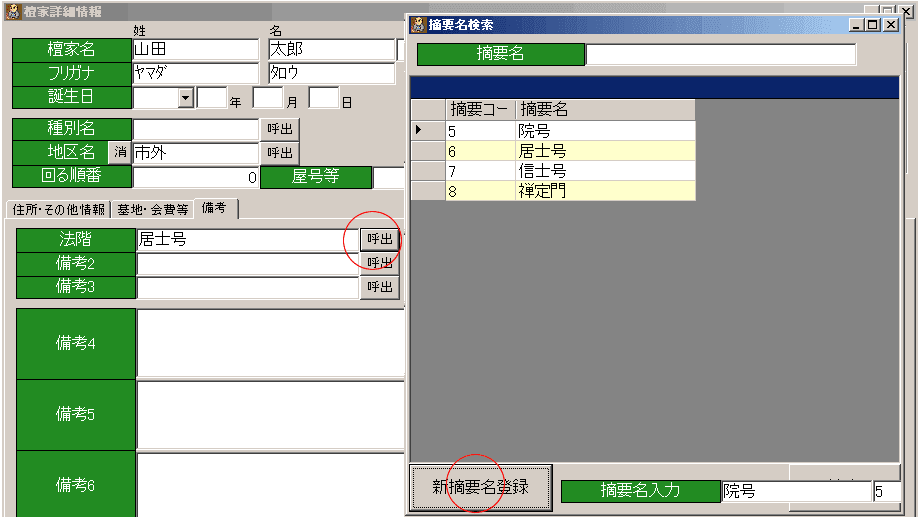
=====【印刷物の設計(Excel または OpenOffice で設計できます。)】=======
サンプルファイルのダウンロード
https://www.jiin.net/sara_xls/xls_sample.exe
↑↑↑↑↑↑↑↑↑
※上記ファイルのサンプルファイルです。
実行すると、C:sara2004xls_userフォルダに
盆供付け届け通知書領収書.xls
暮初付け届け通知書領収書.xls
というファイルが出来ます。
これを開くと、
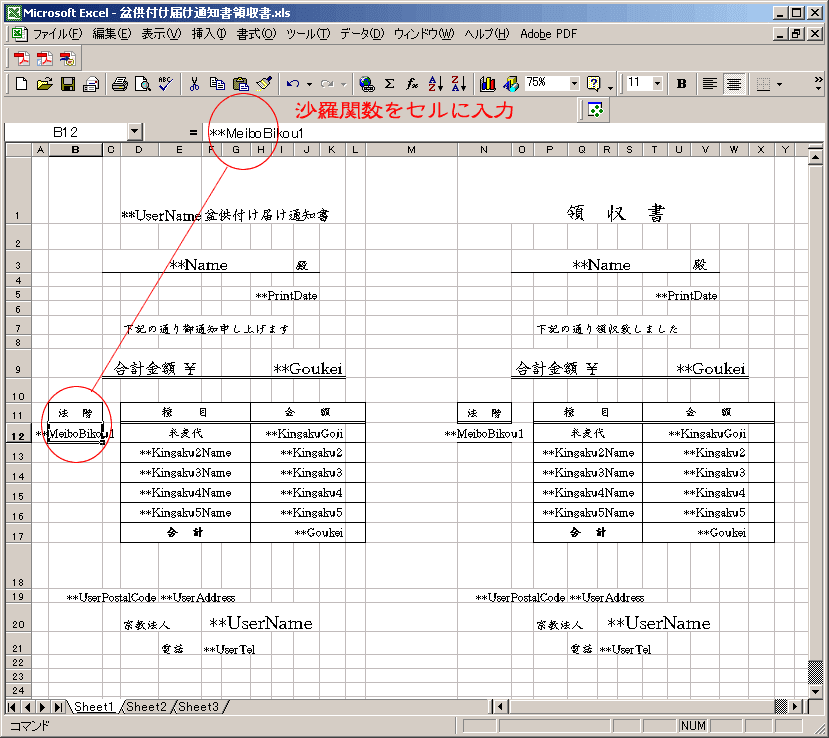
沙羅関数を直接セルに記入します。(半角)
■■■■■名簿単票用沙羅関数一覧(若干バージョンにより異なります。)■■■■■
**Name(世帯主名)
**PostalCode(〒)
**Address1(住所上段)
**Address2(住所下段)
**KingakuGoji(護持会費)
**Kingaku2(金額2)~**Kingaku5(金額5)
**MeiboBikou1(備考1)
**Goukei(印刷時に計算するデータ)
項目名
**Kingaku1Name(護持会費固定)
**Kingaku2Name~**Kingaku6Name
寺院データ
**UserName(寺院名)
**UserPostalCode(寺院〒)
**UserName(寺院住所)
自由に設計して、用紙設定して印字テストをしておいてください。
注意!!必ず「名前を付けて保存」して下さい。
【実際の印刷】
=====
※実際の印刷にはエクセルは使用しません。
名簿を開き、あらかじめ印刷する人を絞り込んで下さい。
[印刷]→「領収書/郵便振替取扱票」→エクセル設計を選んでください。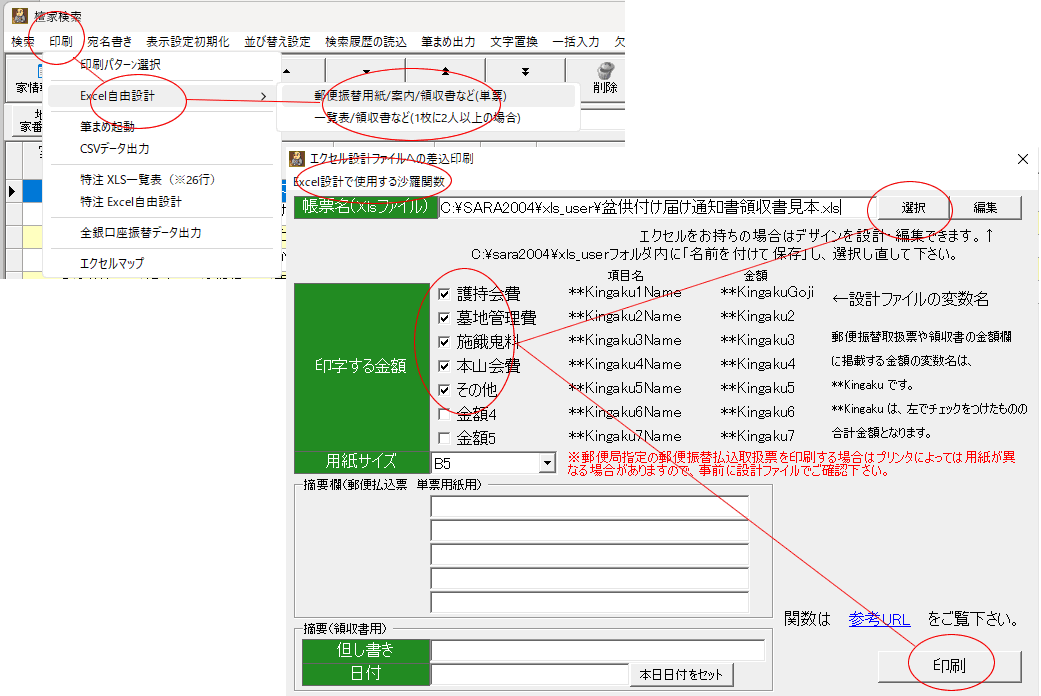
印字する金額にチェックを付けてください。
「選択ボタン」でファイルを選んでください。

↓↓↓↓↓↓
印刷プレビュー画面が出ます。
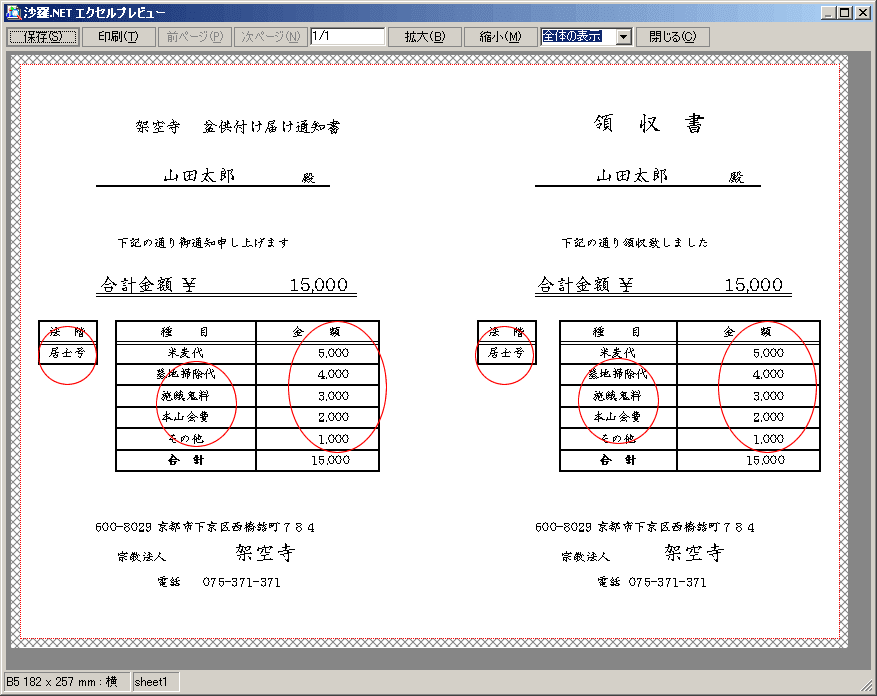
この用紙は、B5の縦真ん中部分にミシン目が入った用紙に印字すると、使いやすいと思います。
ぜひ、いろいろと応用してください。
また、「設計が面倒」という方は、印刷物現物(またはイメージ)を開発室までお送り下さい。
(別途費用が発生することがございますが、超安価にて設計します!!)
※既に印刷屋さんで製作した既成用紙に設計次第で”狙い打ち”も可能です。
※上記機能は印刷時にメモリを消費するため、大量の宛先への一気に印刷は推奨されません。(数十名単位に絞り込んで印刷して下さい。)


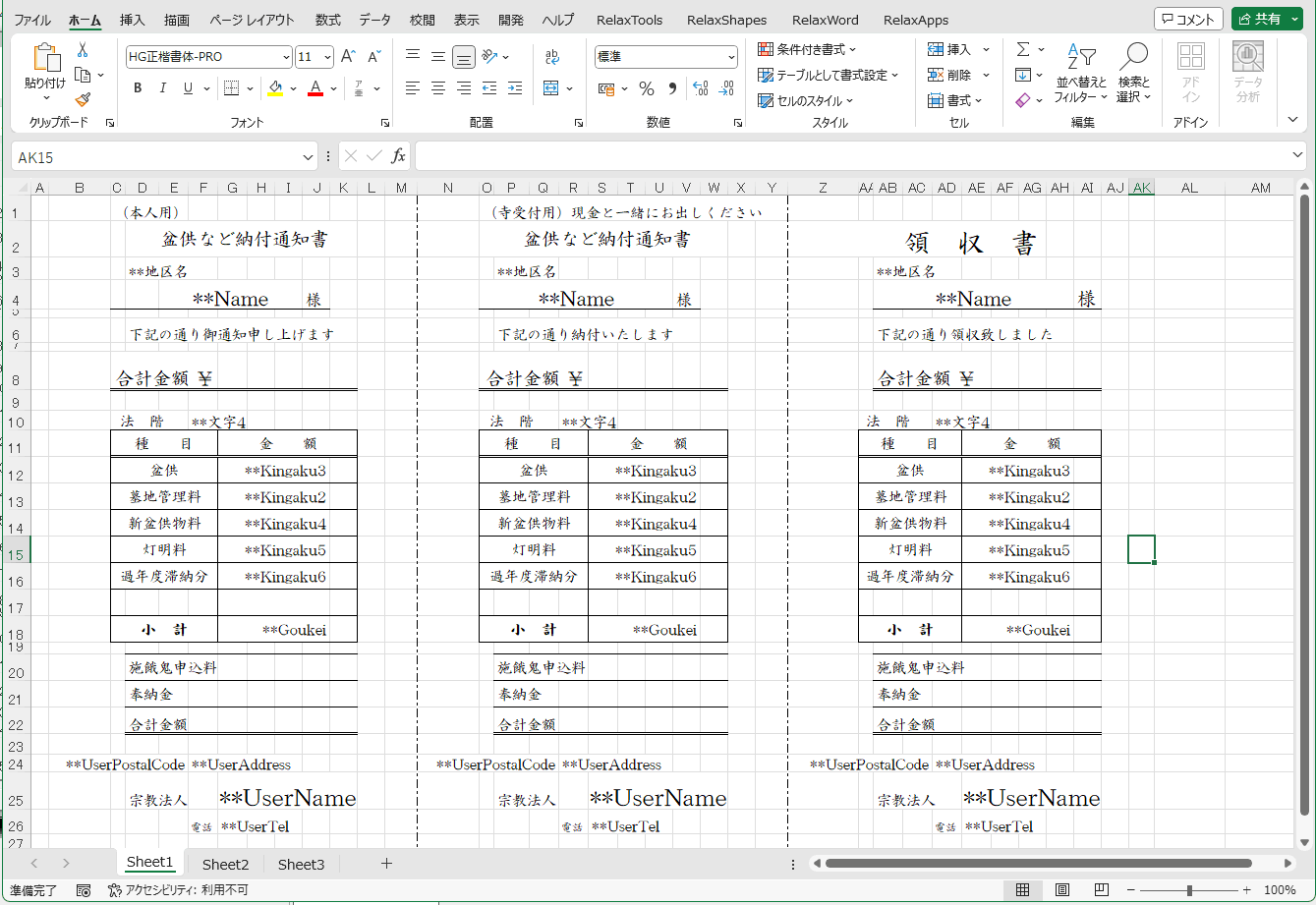 3片式盆供付け届け領収書
3片式盆供付け届け領収書